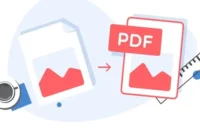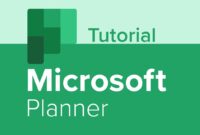Mengatasi masalah laptop yang lambat saat menyala bisa menjadi hal yang sangat mengganggu, terutama jika Anda menggunakan laptop tersebut untuk pekerjaan atau keperluan sehari-hari. Namun, sebelum Anda memutuskan untuk mengganti laptop Anda dengan yang baru, ada beberapa langkah yang dapat Anda coba untuk meningkatkan kinerja dan mempercepat waktu booting (proses penyalaan) laptop Anda. Dalam panduan ini, saya akan memberikan beberapa tips yang bisa Anda terapkan untuk mengatasi masalah laptop lama saat menyala.
1. Bersihkan Disk
Daftar Isi
Salah satu alasan umum mengapa laptop membutuhkan waktu lama untuk menyala adalah karena disknya penuh dengan file yang tidak diperlukan atau sampah digital. Mulailah dengan membersihkan disk Anda menggunakan utilitas bawaan seperti “Disk Cleanup” di Windows atau “Disk Utility” di macOS. Anda juga dapat menggunakan perangkat lunak pihak ketiga seperti CCleaner untuk membersihkan file-file sementara dan cache yang tidak diperlukan.
2. Nonaktifkan Program Startup yang Tidak Perlu
Banyak program memiliki opsi untuk memulai secara otomatis saat Anda menyalakan laptop. Semakin banyak program yang dimulai secara otomatis, semakin lama waktu booting yang dibutuhkan. Anda bisa menonaktifkan program-program ini melalui “Task Manager” di Windows atau “System Preferences” di macOS. Pastikan untuk menonaktifkan hanya program-program yang tidak penting untuk memastikan kinerja sistem tetap optimal.
3. Perbarui Sistem Operasi dan Driver
Seringkali, masalah kinerja pada laptop dapat diselesaikan dengan memperbarui sistem operasi dan driver perangkat keras Anda. Pastikan sistem operasi Anda dan semua driver perangkat keras terbaru telah terinstal. Dengan memperbarui sistem operasi dan driver, Anda dapat memperbaiki bug-bug yang mungkin ada dan meningkatkan kompatibilitas perangkat keras.
4. Optimalkan Startup Items
Selain program-program yang memulai secara otomatis, ada juga item-item lain yang memuat saat laptop dinyalakan seperti layanan sistem dan task scheduler. Anda bisa mengoptimalkan startup items ini dengan mengakses “System Configuration” di Windows atau “Login Items” di macOS. Pastikan untuk menonaktifkan hanya item-item yang tidak penting untuk mempercepat waktu booting.
5. Upgrade RAM
Jika laptop Anda memiliki sedikit RAM, itu bisa menjadi penyebab utama mengapa laptop membutuhkan waktu lama untuk menyala. Memperbarui RAM bisa menjadi solusi yang efektif untuk meningkatkan kinerja sistem secara keseluruhan. Periksa spesifikasi laptop Anda dan pastikan untuk memilih RAM yang kompatibel dengan laptop Anda sebelum melakukan upgrade.
6. Periksa Kondisi Hard Drive
Hard drive yang rusak atau memiliki sektor-sektor yang korup dapat menyebabkan laptop membutuhkan waktu lama untuk menyala. Gunakan utilitas diagnostik seperti “chkdsk” di Windows atau “Disk Utility” di macOS untuk memeriksa kondisi hard drive Anda. Jika ditemukan masalah, pertimbangkan untuk mengganti hard drive dengan yang baru.
7. Hapus Program yang Tidak Diperlukan
Selain membersihkan disk dari file-file yang tidak diperlukan, Anda juga harus menghapus program-program yang tidak lagi Anda gunakan atau tidak diperlukan. Semakin banyak program yang terinstal di laptop, semakin banyak juga yang harus dimuat saat laptop menyala, yang dapat memperlambat waktu booting.
8. Gunakan SSD
Jika laptop Anda masih menggunakan hard drive konvensional, mempertimbangkan untuk mengganti dengan solid-state drive (SSD) dapat memberikan peningkatan kinerja yang signifikan. SSD memiliki waktu akses yang jauh lebih cepat daripada hard drive konvensional, yang akan mempercepat waktu booting serta mempercepat kinerja secara keseluruhan.
9. Defragmentasi Disk
Meskipun defragmentasi disk tidak seefektif dulu karena banyaknya laptop yang kini menggunakan SSD, jika laptop Anda masih menggunakan hard drive konvensional, melakukan defragmentasi disk dapat membantu meningkatkan kinerja sistem dengan mengurangi waktu akses ke file-file yang tersebar di seluruh disk.
10. Periksa Malware dan Virus
Keberadaan malware atau virus dapat menyebabkan laptop berjalan lebih lambat dari biasanya, termasuk saat proses booting. Pastikan untuk menjalankan pemindaian antivirus yang komprehensif dan membersihkan laptop dari semua ancaman yang terdeteksi.
Dengan menerapkan beberapa tips di atas, Anda dapat mengatasi masalah laptop yang lambat saat menyala dan mempercepat waktu booting secara signifikan. Namun, jika setelah mencoba semua langkah tersebut laptop Anda masih mengalami masalah, mungkin sudah waktunya untuk mempertimbangkan untuk mengganti laptop dengan yang baru. Semoga panduan ini bermanfaat dan membantu Anda mengatasi masalah laptop lama saat menyala.